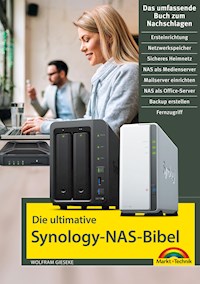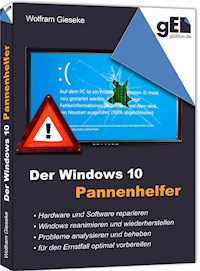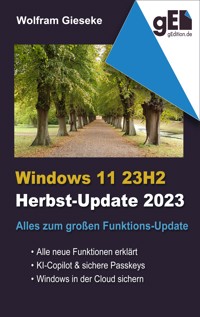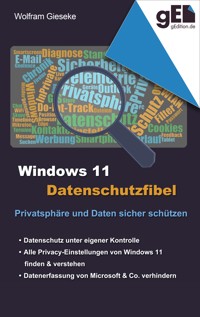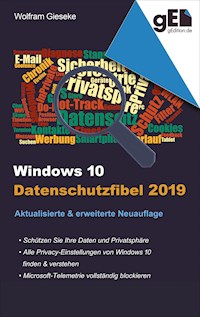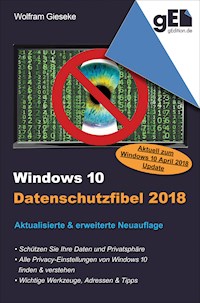Erhalten Sie Zugang zu diesem und mehr als 300000 Büchern ab EUR 5,99 monatlich.
- Herausgeber: neobooks
- Kategorie: Wissenschaft und neue Technologien
- Sprache: Deutsch
Im Oktober 2017 legte Microsoft das neueste Feature-Update für Windows 10 vor. Auch das Fall Creators Update bringt wieder zahlreiche neue und veränderte Funktionen. Dieses Buch führt Sie durch die neuen Funktionen, veränderten Einstellungen und versteckten Neuerungen. Neben den großen Themen wie dem Schutz vor Erpressungstrojanern, dem Verbinden Ihres Smartphones mit Windows, besserer Unterstützung für PDFs und eBooks oder neuen Edge-Funktionen werden auch kleine, aber feine Details wie Optimierungen bei Windows-Updates, Exploit-Schutz, verbesserte Speicherbereinigung, Videooptimierung, die flexiblere Lautstärkeregelung, ein neuer OneDrive-Modus oder variable Schriften ausführlich behandelt. So verpassen Sie keine der Änderungen und können alle neuen Funktionen gewinnbringend für sich nutzen. Aus dem Inhalt: - Dateien vor Erpressungstrojanern schützen - Ungenutzen Speicher besser freigeben - Wichtige Kontakte direkt in der Taskleiste - Windows 10 mit dem Smartphone verbinden - OneDrive nur nach Bedarf synchronisieren - Windows Update-Dienste optimieren - Emojis jederzeit & überall einfügen - Webseiten und Dokumente vorlesen lassen - PDFs und eBooks im Edge-Browser - Variable Schriften verwenden - Standardprogramme komfortabel einstellen - Den Exploit-Schutz konfigurieren - Das Linux-Subsystem für Windows 10 - u.v.m.
Sie lesen das E-Book in den Legimi-Apps auf:
Seitenzahl: 51
Veröffentlichungsjahr: 2017
Das E-Book (TTS) können Sie hören im Abo „Legimi Premium” in Legimi-Apps auf:
Ähnliche
Wolfram Gieseke
Windows 10 Update Herbst 2017
Alles über das 2. Creators Update
Alle neue Funktionen
Änderungen in Menüs & Einstellungen
Dieses Werk einschließlich aller Inhalte ist urheberrechtlich geschützt. Alle Rechte vorbehalten, auch die der Übersetzung, der fotomechanischen Wiedergabe und der Speicherung in elektronischen Medien.
Bei der Erstellung von Texten und Abbildungen wurde mit größter Sorgfalt vorgegangen. Trotzdem sind Fehler nicht völlig auszuschließen. Verlag, Herausgeber und Autoren können für fehlerhafte Angaben und deren Folgen weder eine juristische Verantwortung noch irgendeine Haftung übernehmen. Für Anregungen und Hinweise auf Fehler sind Verlag und Autor aber dankbar.
Die Informationen in diesem Werk werden ohne Rücksicht auf einen eventuellen Patentschutz veröffentlicht. Warennamen werden ohne Gewährleistung der freien Verwendbarkeit benutzt. Nahezu alle Hard- und Softwarebezeichnungen sowie weitere Namen und sonstige Angaben, die in diesem Buch wiedergegeben werden, sind als eingetragene Marken geschützt. Da es nicht möglich ist, in allen Fällen zeitnah zu ermitteln, ob ein Markenschutz besteht, wird das ®-Symbol in diesem Buch nicht verwendet.
Die Deutsche Nationalbibliothek verzeichnet diese Publikation in der Deutschen Nationalbibliografie; detaillierte bibliografische Daten unterhttp://dnb.dnb.de
© 2017 by Wolfram Gieseke
www.gEdition.de
Hinweise für eBook-Leser
Einige Hinweise, mit denen Sie dieses elektronische Buch optimal nutzen können:
Bilder betrachten
Um den Lesefluss nicht zu stören, werden Abbildungen teilweise verkleinert angezeigt. Ihr eBook-Reader bietet Ihnen die Möglichkeit, Bilder auszuwählen, um sie in voller Größe darzustellen bzw. sogar mit einer Zoomfunktion zu vergrößern, um alle Details zu erkennen.
Interaktive Verweise nutzen
Elektronische Texte bieten die Möglichkeit, verschiedene Textstellen interaktiv miteinander zu verknüpfen. Diese verwende ich, wenn ich in einem Abschnitt auf eine andere Stelle im Buch mit weiterführenden Informationen verweise. Solche Verweise können Sie je nach eBook-Reader einfach antippen oder per Taste auswählen und so zu der verknüpften Stelle gelangen. Mit der „Zurück“-Funktion des eBook-Readers finden Sie anschließend schnell wieder zum Ausgangspunkt zurück. So sind unter anderem Inhaltsverzeichnis und am Anfang und das Stichwortverzeichnis am Ende interaktiv angelegt, so dass Sie von dort aus direkt zu den verschiedenen Abschnitten springen können. Verweise im Text sind in der Regel mit einem vorangestellten -> als solche gekennzeichnet.
Vorwort
Windows 10 ist ein Betriebssystem in ständiger Weiterentwicklung. Wie versprochen liefert Microsoft alle halbe Jahre Feature-Updates, die über Fehlerkorrekturen und kleinere Optimierungen hinausgehen. Stattdessen bringen sie neue bzw. verbesserte Funktionen und gestalten auch die Benutzeroberfläche mal mehr und mal weniger um.
So auch im Oktober 2017: Mit dem Fall Creators Update legte Microsoft das vierte Feature-Update für Windows 10 vor. Der Fokus liegt diesmal auf neuen Sicherheitsfunktionen und der Weiterentwicklung des Edge-Browser. Es gibt es auch wieder zahlreiche Änderungen in den Einstellungen. Darüber hinaus hat Microsoft aber vor allem eine Vielzahl von sinnvollen kleineren Ergänzungen und Korrekturen vorgenommen, die ich Ihnen in diesem Buch vorstellen möchte.
Windows 10 ist und bleibt dynamisch. Auch bei diesem Feature-Update wird Microsoft hier und da nachbessern müssen. Betrachten Sie deshalb bitte meinen Blog unter www.gieseke-buch.de als Ergänzung dieses Buchs, wo Sie stets Aktuelles zum Thema finden, Fragen stellen und Anmerkungen loswerden können.
Wolfram Gieseke
Inhaltsverzeichnis
Alle (halbe) Jahre wieder: Änderungen in den Einstellungen
Erklärungstexte für viele Optionen
Neue Kategorie: Cortana
Neue Kategorie: Handy
Windows Update-Dienste anpassen & überwachen
Die Update-Frequenz steuern
Privates oder öffentliches Netzwerk?
Datenschutz bei Dateidownloads steuern
Standardprogramme komfortabel einstellen
Spezialeinstellungen für den Exploit-Schutz
Remotedesktop-Verbindungen konfigurieren
Ungenutzten Speicher besser freigeben
Die Wiedergabe von Videos optimieren
Neue Optionen für Spieler
Optionen für Farbe und hohe Kontraste
Neuerungen an der Oberfläche
Windows Store heißt jetzt Microsoft Store
Wichtige Kontakte direkt in der Taskleiste
Kompakte Touchscreen-Tastatur für Tablets
Stifteingabe: Bessere Korrekturmöglichkeiten
Emojis jederzeit & überall einfügen
Lautstärkeregler für einzelne Apps
Verbesserungen bei der Bildschirmlupe
Die Leistung des Grafikchips überwachen
Dateien vor Erpressungstrojanern schützen
Überwachten Ordnerzugriff aktivieren
Ordner zur Überwachung hinzufügen
Den Zugriff auf geschützte Ordner steuern
Neue Funktionen im Edge-Browser
Verbesserungen bei Lesezeichen
Webseiten und Dokumente vorlesen lassen
Schneller Wechsel zum Vollbildmodus
PDFs und eBooks im Edge-Browser
Die Anzeigen von PDF-Dokumenten steuern
Inhaltsverzeichnisse bei PDFs nutzen
PDF-Formulare im Browser ausfüllen
Textstellen markieren und kommentieren
eBooks bearbeiten
Windows 10 mit dem Smartphone verbinden
Verknüpfung per Microsoft Apps
Das Smartphone am PC anmelden
Webseiten von unterwegs am PC weiterlesen
Neuigkeiten bei Hyper-V
Virtuelle Systeme schneller erstellen
Automatische Prüfpunkte
Dies und das
Neue Update-Hinweise
Vergessene Passwörter bei Microsoft-Konten
OneDrive: Ganz nach Bedarf synchronisieren
Variable Fonts und neue Schriftart
Desktop-Programme bei Auflösungswechsel
Den verlorenen Eingabestift wiederfinden
Das Linux-Subsystem für Windows 10
Zum Schluss…
Stichwortverzeichnis
Alle (halbe) Jahre wieder: Änderungen in den Einstellungen
Schon mit Windows 8 begann Microsoft, die klassische Systemsteuerung von Windows durch die moderneren und auch per Touch bedienbaren Einstellungen abzulösen. Seitdem werden mit jedem Feature-Update weitere Optionen aus der Systemsteuerung in die Einstellungen verlegt. Und auch neue Funktionen und Einstellungsmöglichkeiten sorgen dafür, dass man sich immer wieder neu orientieren muss. Auch mit dem Fall Creators Update dürfen wir zwei neue Hauptkategorien und zahlreiche neue oder veränderte Optionen in den Einstellungen begrüßen.
Bestimmte Optionen schnell finden
Eine praktische Funktion der Einstellungen wird oft übersehen: Mit dem Suchfeld, das auf jeder Einstellungsseite angezeigt wird (entweder oben mittig oder oben in der linken Seitenleiste) können Sie jede Einstellung schnell finden. Tippen Sie einfach die Bezeichnung oder zumindest eine wesentlichen Teil davon ein. Meist bekommen Sie die gesuchte Einstellung dann direkt zur Auswahl angeboten und können damit zum entsprechenden Dialog wechseln. Noch besser: Die Suchfunktion berücksichtigt auch die klassische Systemsteuerung. Wenn Sie also nicht sicher sind, wo sich eine bestimmte Einstellung befindet, lässt sie sich auf diese Weise in jedem Fall finden.
Erklärungstexte für viele Optionen
Eine positive Nachricht für die Einstellungen insgesamt: Während man bislang mit vielen Optionen alleine gelassen wurde, bieten viele Dialoge nun erläuternde Texte zu wesentlichen Funktionen – teilweise mit weiterführenden Verknüpfungen.
Diese Hilfe finden Sie meist am rechten Seitenrand oben. Allerdings nur, wenn das Fenster breit genug ist. Andernfalls wandert der Text nach unten unterhalb der eigentlichen Optionen, wo man ihn erstmal finden muss.
Neue Kategorie: Cortana
Die Einstellungen für die digitale Assistentin Cortana